7-Zip dla Windows 10: Pobierz, zainstaluj, jak używać

Narzędzia do kompresji są niezbędne dla użytkowników, którzy chcą zmniejszyć rozmiar swoich plików i zwolnić miejsce na dysku twardym.
Twój dysk twardy ma ograniczoną żywotność, więc dobrze jest monitorować jego stan i identyfikować wszelkie problemy, które mogą spowodować awarię dysku twardego.
Narzędzia benchmarkingowe doskonale nadają się do tej roli. Możesz ich używać do przeprowadzania testów warunków skrajnych na swoich dyskach i wykrywania słabych punktów.
Niektóre dedykowane aplikacje są wystarczająco rozbudowane, aby dać Ci rekomendacje. Inni odpowiadają z punktacją, publikują ją online i pokazują, jak Twój dysk twardy wypada na tle innych.
Jeśli szukasz prostszego programu do testowania dysków twardych, spójrz na HD Tune .
Co to jest dostrajanie HD?
HD Tune to lekka i intuicyjna aplikacja przeznaczona wyłącznie na komputery z systemem Windows. Przeprowadza testy odczytu na dysku twardym i sprawdza go pod kątem błędów, które uniemożliwiają pracę komputera z pełną wydajnością.
Jedną z kluczowych cech programu jest obsługa zarówno dysków SSD, jak i dysków twardych, a także dysków wewnętrznych i zewnętrznych, w tym pamięci USB i czytników kart pamięci.
Musisz tylko wybrać dysk przed rozpoczęciem testu porównawczego. Jednak nie wszystkie funkcje mogą być dostępne do użytku ze względu na ograniczenia produkcyjne dysków.
Co więcej, HD Tune odczytuje aktualną temperaturę dysku, pokazuje ją na ikonie w obszarze powiadomień systemu Windows i informuje, kiedy dysk twardy osiągnie krytyczny poziom temperatury.
Jak pobrać HD Tune
Możesz pobrać HD Tune z oficjalnej strony internetowej . Działa ze wszystkimi wersjami systemu operacyjnego od Windows 2000 do Windows 10.
Jednak konieczne jest rozróżnienie między HD Tune , która jest starszą, przestarzałą, ale bezpłatną wersją, a HD Tune Pro , która jest nowsza, zaktualizowana, ale nie darmowa. Oba są jednak kompatybilne z Windows 10.
Ponadto możesz przetestować HD Tune podczas 15-dniowego bezpłatnego okresu próbnego, po zakończeniu którego możesz kupić pełną wersję lub odinstalować aplikację i przełączyć się na bezpłatną wersję z mniejszą liczbą opcji.
Jeśli interesuje Cię przenośna wersja HD Tune , możesz ją pobrać z Softpedia .
Instalacja HD Tune lub HD Tune Pro na komputerze jest szybka i łatwa. Po zaakceptowaniu umowy licencyjnej możesz zmodyfikować domyślny folder instalacyjny i utworzyć skróty na pulpicie.
Jak korzystać z funkcji HD Tune
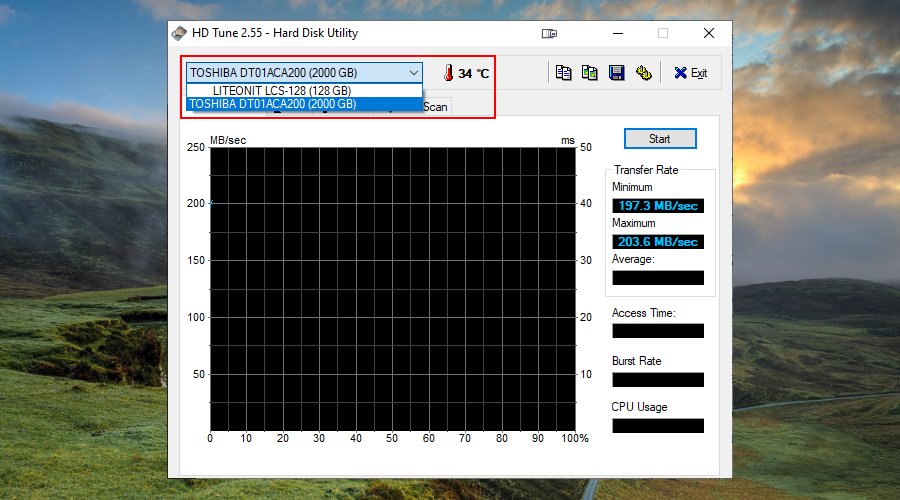
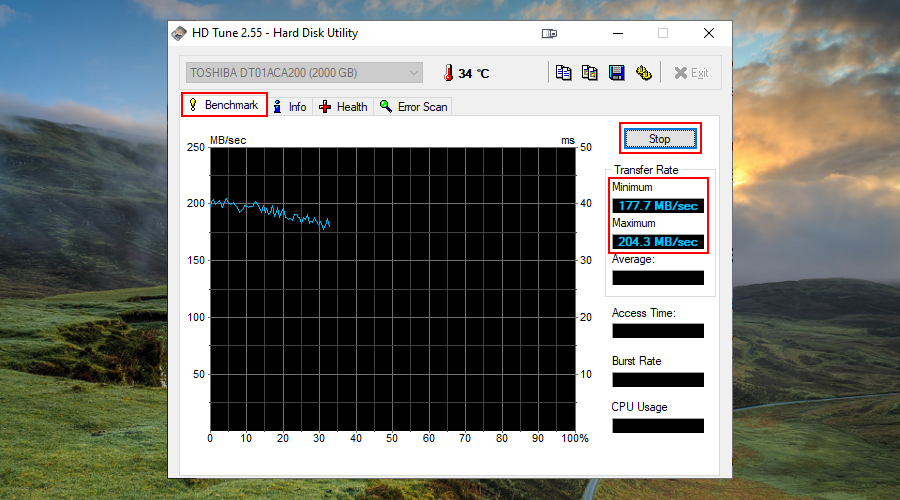
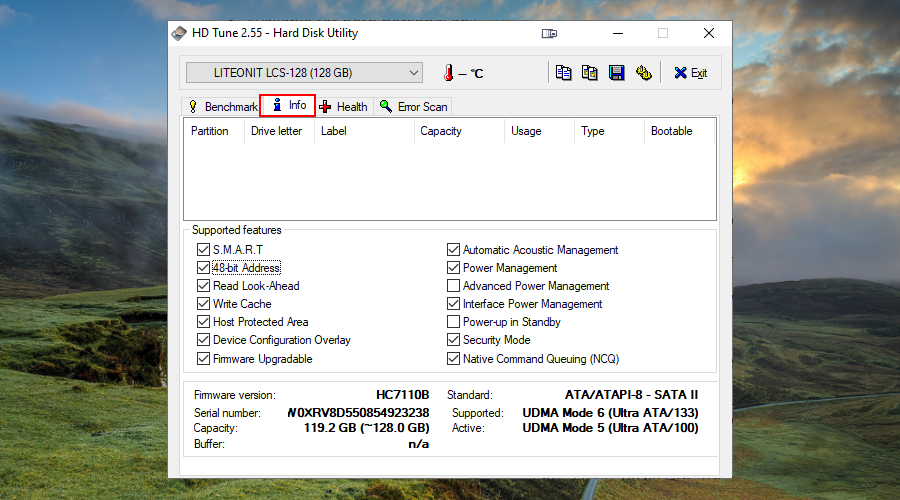
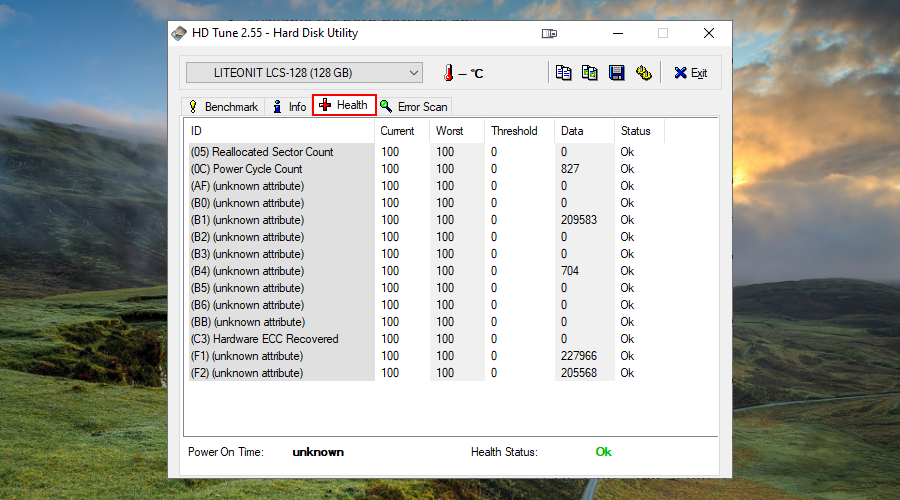
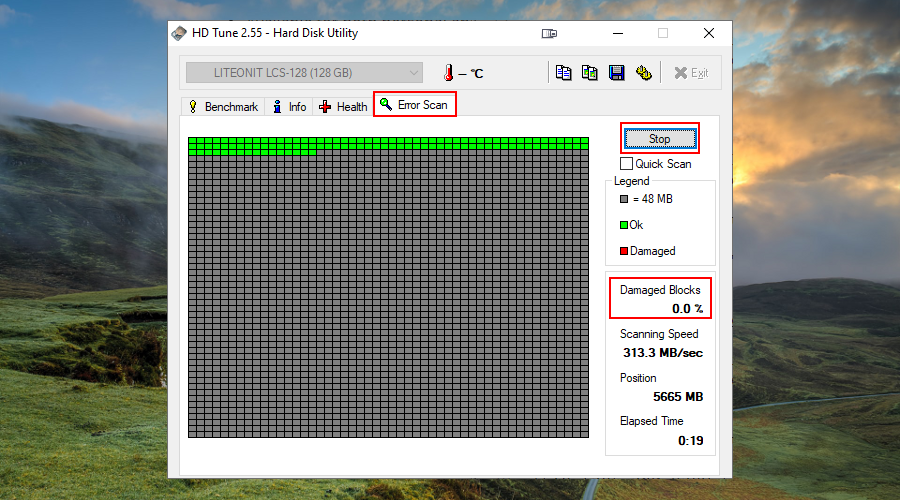
Możliwe jest skopiowanie informacji lub zrobienie zrzutu ekranu i zapisanie wszystkiego jako pliki.
Możesz także kontrolować szybkość, dokładność i rozmiar testu porównawczego w sekcji Opcje > Test porównawczy .
A jeśli chcesz zmienić jednostkę temperatury z Celsjusza na Fahrenheita, możesz to zrobić z Opcje > Temperatura .
Co ważniejsze, możesz określić temperaturę krytyczną, na którą HD Tune zwróci Twoją uwagę, jeśli dysk osiągnie poziom.
Niestety nie można ustawić krytycznych wskaźników temperatury dla wielu dysków jednocześnie.
W porównaniu z bezpłatną wersją, HD Tune Pro zapewnia obsługę pisania testów porównawczych, szczegółowych informacji o dyskach, użyciu folderów, bezpiecznego czyszczenia danych i innych. Możesz sprawdzić wszystkie funkcje na stronie pobierania (link powyżej).
Wniosek
Nie powinno dziwić, że inne narzędzia do testowania dysków, takie jak HWMonitor lub Cinebench, są bardziej wydajne.
Ale HD Tune jest całkowicie darmowy, co jest ogromną korzyścią dla wielu użytkowników. Tymczasem HD Tune Pro zapewnia kilka fajnych funkcji testowania dysków twardych, które nie wymagają żadnego wcześniejszego doświadczenia.
Oferuje prostą i wydajną metodę przeprowadzania szybkich testów porównawczych na dyskach HDD i SSD, weryfikacji uszkodzonych bloków i uzyskiwania odczytów temperatury na żywo, zwłaszcza jeśli jest zbyt wysoka.
Narzędzia do kompresji są niezbędne dla użytkowników, którzy chcą zmniejszyć rozmiar swoich plików i zwolnić miejsce na dysku twardym.
Wiele osób ma problemy z zasypianiem we właściwym czasie i zwraca się o pomoc do aplikacji usypiających. Oto 8 najlepszych aplikacji, które mogą pomóc w poprawie jakości snu.
Java to obiektowy język programowania używany przez wiele aplikacji, stron internetowych, a nawet gier komputerowych. Dowiedz się, jak pobrać Java Runtime Environment (JRE) i zainstalować go poprawnie.
Chcesz oglądać filmy 4K i HD z serwisów YouTube, Dailymotion, Vimeo itp. w trybie offline za darmo? Przeczytaj tę ostateczną recenzję narzędzia do pobierania wideo 4K.
Regularne czyszczenie rejestru systemu Windows powinno być częścią rutynowej konserwacji komputera. Działa poprzez usuwanie nieprawidłowych wpisów, które mogą uniemożliwić
Jeśli mocno zaśmiecasz komputer, instalując i odinstalowując oprogramowanie, wypróbowując różne gry lub przeglądarki internetowe lub często
Jeśli pracujesz w domu na komputerze, potrzebujesz wydajnego rozwiązania do tworzenia kopii zapasowych, które pomoże zachować dane na wypadek, gdyby coś się wydarzyło: awaria systemu,
QuickBooks to popularna aplikacja księgowa opracowana i opublikowana przez Intuit. Może być używany przez małe i średnie firmy do przetwarzania
Jeśli lubisz oglądać filmy w wolnym czasie, prawdopodobnie napotkałeś już problemy z kompatybilnością urządzeń, które uniemożliwiłyby Ci oglądanie ulubionych
Jeśli masz problemy techniczne z komputerem, może to prowadzić do przekonania, że nadszedł czas na zakup nowego komputera lub przynajmniej uaktualnienie niektórych








